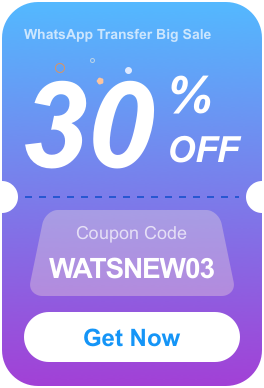Como transfiro o WhatsApp do Android para o iOS?
Quero mudar de um Xiaomi Mi 9T Pro para um iPhone 15. Posso transferir outros dados, como contatos e fotos, usando o aplicativo “Migrar para IOS”, mas como faço para transferir o WhatsApp?”
Você já teve um problema semelhante a esse antes? Quando mudamos de um celular Android para um iPhone, encontramos problemas específicos ao transferir todos os nossos aplicativos e dados de um celular para outro. Nada é mais frustrante do que perder todas as conversas, contatos, fotos, etc., que você armazenou durante anos substituindo aplicativos, como o WhatsApp, e começar do zero no novo telefone.
Neste artigo, vamos contar como transferir o WhatsApp do Android para o iPhone facilmente.
Como transferir o WhatsApp do Android para o iPhone 15?
Diferentes tipos de ferramentas e softwares estão disponíveis no mercado para transferir o WhatsApp do Android para o iPhone. Depois de pesquisar várias ferramentas, encontramos as formas que atendem a diferentes níveis de usuários. A tabela a seguir é uma comparação das 2 melhores formas de transferir o WhatsApp do Android para o iPhone 15.
| iToolab WatsGo | Move to iOS | |
|---|---|---|
| Recomendar | ⭐⭐⭐⭐⭐ | ⭐ ⭐ ⭐ |
| Tipo de dados | Todos | Todos, exceto nome de exibição do perfil, mensagens de pagamento ponto a ponto, histórico de chamadas |
| Tempo requerido | 30mins | 60mins-1.5h |
| Android requerido | Android 5 ou superior | Android 5 ou superior |
| iOS requerido | iOS 8 ou superior | SOMENTE iOS 15.5 e superior |
| Versão do WhatsApp | Sem limitação | iOS versão 2.22.10.70 ou superior; Android versão 2.22.7.74 ou superior |
| Desvantagem Extra | Backup gratuito do WhatsApp | O iPhone precisa ser redefinido completamente para os padrões de fábrica |
Então, considerando as 2 ferramentas acima, você pode ver que cada uma tem prós e contras. Se você não é um especialista em tecnologia, recomendamos o iToolab WatsGo – Transferir WhatsApp, que exige menos esforço e é fácil para iniciantes.
Maneira 1. Transfere WhatsApp do Android para iPhone com WatsGo 🔥
Como já apontamos, o WatsGo deve ser sua primeira escolha. O WatsGo é uma ferramenta completa para você transferir WhatsApp ou WhatsApp Business entre Android e iPhone. Como você pode ter preocupações com sua segurança, saiba que a ferramenta é 100% segura – o iToolab sempre mantém a privacidade dos usuários e nunca realiza coleta de dados.
WatsGo – Top software de transferência do WhatsApp
- Transferência multidirecional do WhatsApp de Android para iPhone, iPhone para Android, Android para Android e iPhone para iPhone;
- Backup gratuito do WhatsApp no PC sem iCloud ou Google Drive;
- Restaure o backup do WhatsApp para diferentes dispositivos;
- Suporta 6000+ dispositivos de diferentes marcas, incluindo iOS e Android mais recentes
- Taxa de transferência de sucesso super alta de até 90%.
⏳⏳⏳Oferta por tempo limitado hoje!
iToolab WatsGo
🔥🔥🔥30% OFF para iToolab WatsGo Transferir WhatsApp
Passo 1 Acesse o site oficial do iToolab WatsGo e baixe o software. Em seguida, instale-o no seu PC.

Passo 2 Conecte os 2 dispositivos ao PC usando os cabos recomendados.

Passo 3 Por fim, clique no botão Iniciar para continuar e concluir a transferência.

Maneira 2. Como transferir WhatsApp do Android para iPhone com “Move to iOS”
Before you decide to use “Migrar para iOS”, você encontrará alguns problemas, conforme mostram as pesquisas do Google.
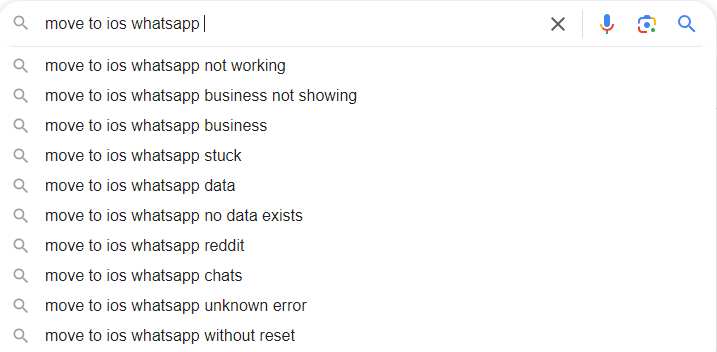
De acordo com o feedback de alguns usuários, eles falharam na última etapa e o WhatsApp não seria importado do Android, apareceu um problema de travamento.
What now, @WhatsApp? App crashes all the time when import reaches 97%. 😡😡😡 pic.twitter.com/YM6RygRf1q
— potato! (@potatocaster) July 22, 2022
It worst 😡😡
— Abo Humad (@Ab0Humad) July 23, 2022
I have try to move my data from Huawei to ip13 pro and no luck it take to long for whatsapp only from 11 am morning to 4 PM and crash
- Passo 1. Em primeiro lugar, redefina as configurações do iPhone para o padrão de fábrica.
- Passo 2. Siga as instruções na tela e você verá a tela “Aplicativos e Dados” durante a configuração.
- Passo 3. Nesta tela, selecione a opção “Mover dados do Android”.
- Passo 4. Agora você verá um código no seu iPhone que precisa ser inserido no aplicativo “Migrar para iOS” no seu telefone Android.
- Passo 5. Agora, vá para o seu telefone Android e instale o aplicativo “Migrar para iOS”.
- Passo 6. Abra o aplicativo, toque no botão “Continuar”, concorde com os termos e condições da Apple. Não se esqueça que a permissão de localização é permitida necessariamente).
- Passo 7. Depois disso, toque no botão “Continuar” e digite o código exibido no seu iPhone.
- Passo 8. Depois de inserir o código, seu telefone Android se conectará sem fio ao seu iPhone e você precisará se conectar à mesma rede para emparelhar os dois dispositivos.
- Passo 9. Após a conexão ser bem-sucedida, você verá “Transfererir do WhatsApp” no aplicativo “Mover para iOS” no seu iPhone.
- Passo 10. Agora, toque no botão “Iniciar”.
- Passo 11. Em seguida, o WhatsApp começará a transferir as mensagens do Android para o iPhone.
- Passo 12. Finalmente, quando o Android e o iPhone mostrarem uma mensagem dizendo “Transferência concluída”, suas mensagens já terão sido transferidas com sucesso.
- Passo 13. Agora, reinstale o WhatsApp no seu iPhone.
- Passo 14. Abra o WhatsApp no seu iPhone e você verá “Migre bate-papos do Android”, basta tocar no botão “Começar” para continuar.
- Passo 15. Agora, você precisa esperar mais 15 minutos para que os dados do WhatsApp sejam importados, o que pode demorar muito.
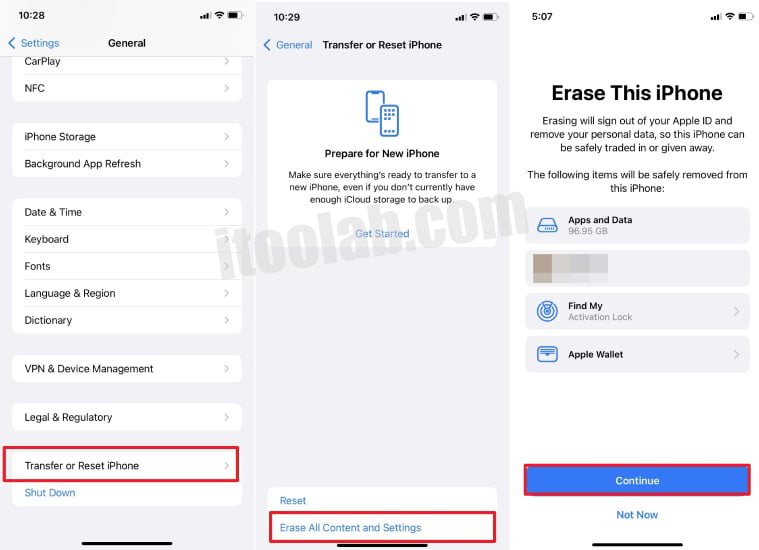
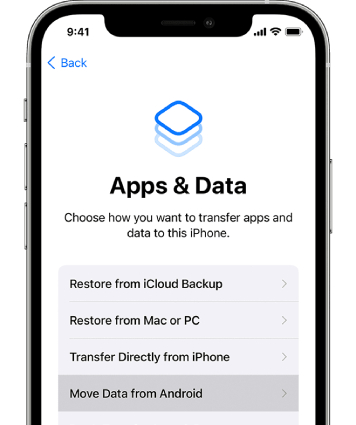
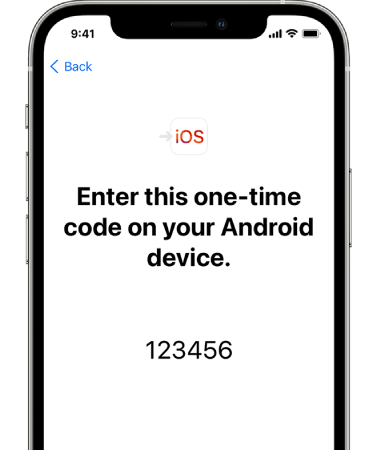
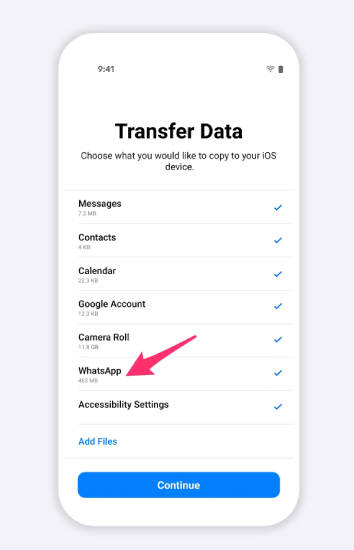
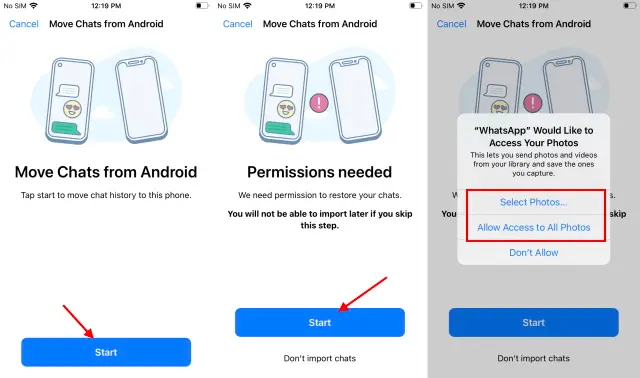
PF sobre a transferência do WhatsApp do Android para iPhone
P1: Posso transferir o WhatsApp do Android para o iPhone usando o Google Drive?
Como eu disse antes, muitos usuários estão tentando transferir o WhatsApp do Android para o iPhone via Google Drive. No entanto, problemas de compatibilidade entre dispositivos Android e iOS tornam isso impossível.
P2: É uma boa maneira de transferir o WhatsApp do Android para o iPhone por e-mail?
Enviar e-mail é sem dúvida uma das maneiras mais fáceis de transferir o WhatsApp do Android para o iPhone. Mesmo que você possa enviar um e-mail com bate-papos do WhatsApp do Android, você tem certos limites. NOTA: Você enviaria conversas de e-mail como um arquivo de texto, que só pode ser aberto como um documento. Isso também implica que em seu novo WhatsApp, você não pode abrir esses bate-papos. A transferência de bate-papo por e-mail é para fins de backup apenas para alguém que deseja salvar um tópico de discussão.
- Abra o aplicativo WhatsApp no seu dispositivo Android.
- Toque nos 3 pontos no canto superior direito e vá em “Configurações”.
- Em seguida, escolha “Bate-Papos” na lista.
- Toque em Exportar bate-papo para exportar o bate-papo e selecione o contato que deseja exportar.
- Escolha o endereço de e-mail e envie o histórico de bate-papo para o e-mail. Para enviar o e-mail, você pode selecionar se o cliente de e-mail é o Gmail ou outro.
- Vá para a caixa de entrada da conta de e-mail no seu iPhone. Em seguida, você pode encontrar o arquivo de backup do bate-papo disponível como anexo.
- Agora você pode visualizar os dados usando seu iPhone. Se você tiver um visualizador de txt em seu telefone, poderá checar facilmente o conteúdo. Caso contrário, talvez seja necessário instalar um aplicativo para isso
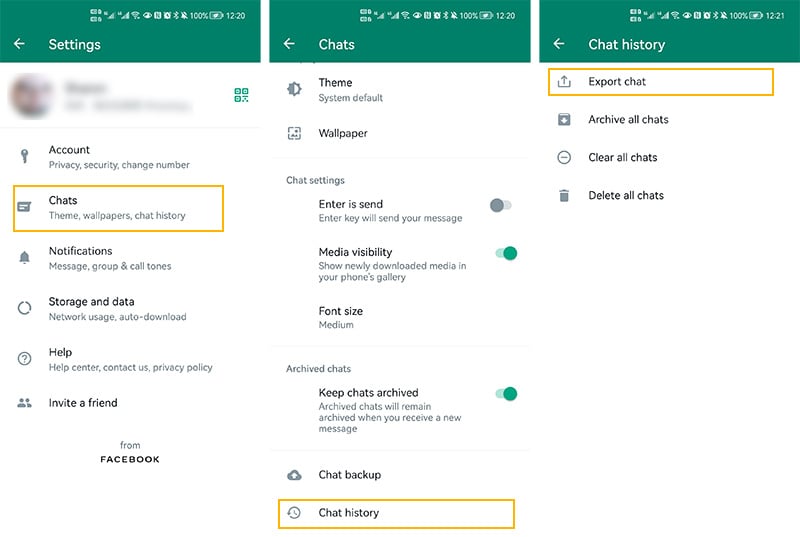
P3: Perderei minhas conversas do WhatsApp se mudar de telefone?
📌 Situação 1. Se você mudar de Android para iPhone ou iPhone para Android, perderá suas conversas anteriores. Mas com a ajuda do WatsGo, você transforma todos os dados do WhatsApp completamente.
WatsGo – Melhor Transferência, Backup e Restauração do WhatsApp
392.099.220 pessoas baixaram
📌 Situação 2. Se você mudar de Android para Android ou iPhone para iPhone, não perderá nenhuma conversa se tiver feito o backup dos dados do WhatsApp para o Google Drive ou iCloud.
Palavra Final
Ao longo do artigo, enfatizamos como migrar o WhatsApp do Android para o iPhone. Cabe a você decidir qual método usará se se deparar com uma situação como essa. O iToolab WatsGo – Transferir WhatsApp será sua melhor escolha se você acidentalmente tiver diferentes dispositivos para serem transferidos e se deparar com um problema de travamento durante o processo de transferência.